
子どもの「できた!」を家族で応援するアプリ【チアミー】の使い方
すぐ褒めるから子どもの勉強やお手伝いが習慣化する!
子どもの「できた!」を家族で応援するアプリ「Cheermee(チアミー)」です。こんにちは!
本日はチアミーの使い方をくわしくご紹介していきます。
チアミーでできること
チアミーはシンプルな3ステップでお使いいただけます。
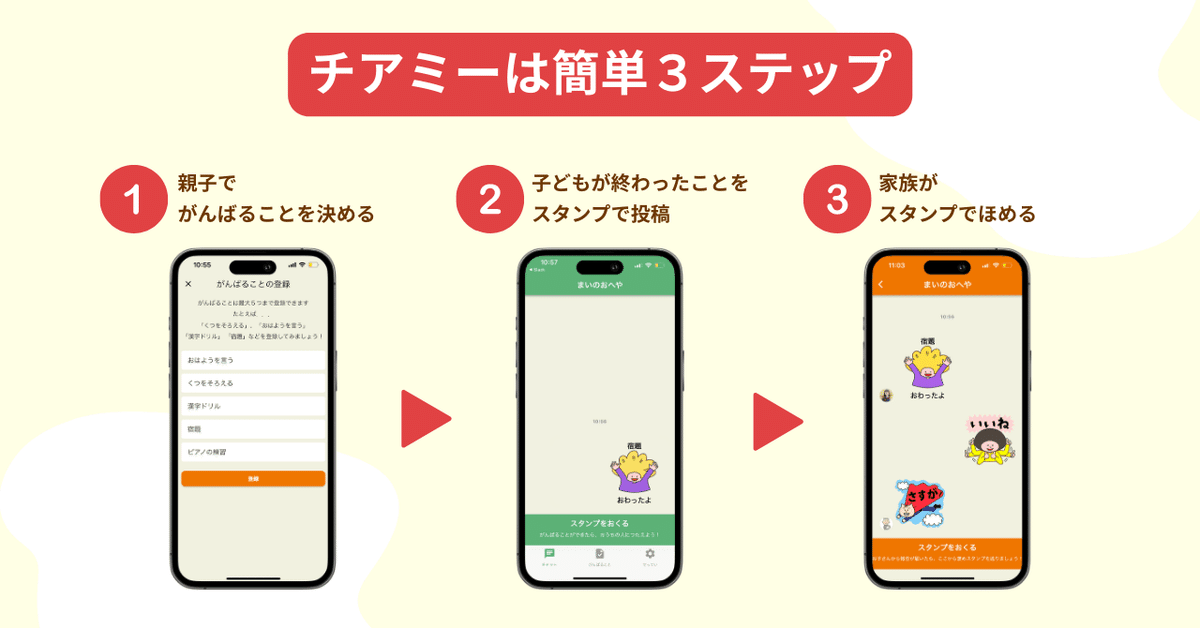
1. 「がんばること」を決める:親子で話し合い、がんばる内容を決めましょう。
2. 子どもがスタンプで投稿:今日がんばったことを、お子様がスタンプで投稿します。
3. スタンプで褒める: お子様ががんばったことに対して、ご家族がスタンプですぐにほめてあげることができます。
今回は、初めてチアミーを使う方のために、アプリをダウンロードするところから使い方を解説します!
1.アプリをダウンロードする
チアミーはiOS専用アプリです。
iPhoneやiPadをご用意の上、App Storeからダウンロードをお願いいたします。
※親子でご利用になる場合、保護者の方、お子様それぞれに1台ずつiPhoneかiPadが必要です。それぞれの端末にチアミーをダウンロードしてくださいね。
2.代表者の登録をする
では、早速チアミーのアプリを開いてみましょう。
まずは、代表者(保護者)の登録です。

(1)保護者の方が使う端末でチアミーを開き、「新規登録」をタップしてください。
(2)代表者のメールアドレスとパスワードを記入して「新規登録」をタップします。パスワードは半角英数字8文字以上にしてくださいね。
(3)登録したメールアドレスに、メールが送信されました。

(4)届いたメールにあるリンクをクリックしてください。
(5)「メールアドレスは確認済みです」という表示がされたら、チアミーを開いてください。
(6)新規登録の画面が表示されます。代表者の写真とニックネームを記入して、「登録」をタップしてください。写真は登録しなくてもご利用いただけます。
(7)代表者アカウントの登録が完了しました!
3.お子様の登録をする
引き続き代表者の端末で、お子様の登録をしましょう。
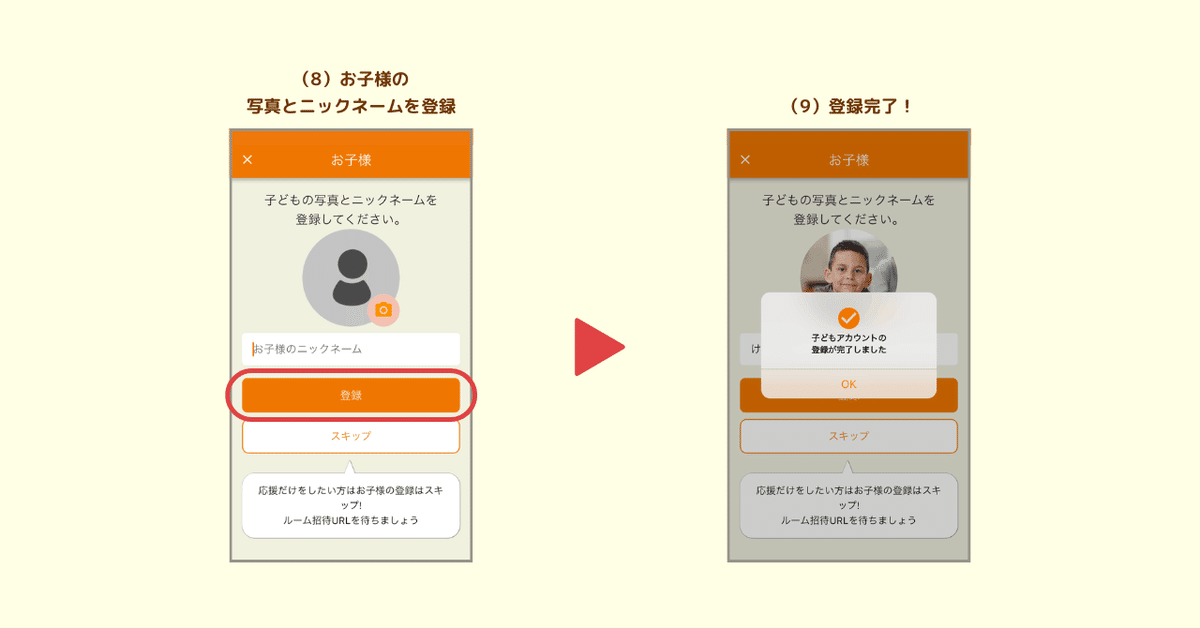
(8)お子様の写真とニックネームを記入して、「登録」をタップしてください。写真は登録しなくても、ご利用いただけます。
(9)お子様のアカウントの登録が完了しました!
続いて、お子様を招待する画面が表示されます。
4.お子様を招待する
ここで、チアミーがダウンロードされているお子様の端末(iPhoneやiPad)をご用意ください。代表者とは別の端末が必要です。
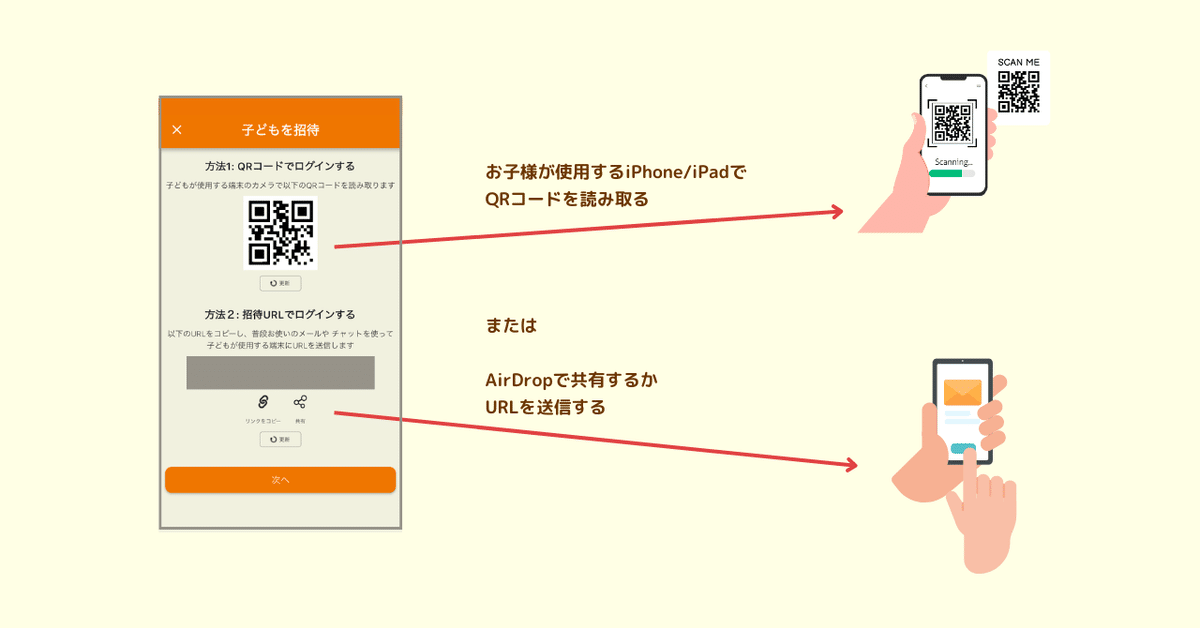
代表者からお子様を招待します。
方法は「1: QRコードでログインする」と「2: 招待URLでログインする」の2種類から選ぶことができます。
方法1: QRコードでログインする
お子様の端末で、代表者端末のQRコードを読み取ってください。
方法2: 招待URLでログインする
「共有」からAirDropでお子様の端末に送るか、「リンクをコピー」してお子様の端末にURLをメール等で送信してください。
5.お子様がログインする
お子様の端末に「招待の確認」画面が表示されます。正しければ「はじめる」をタップしてください。
これで、お子様がログインできました!
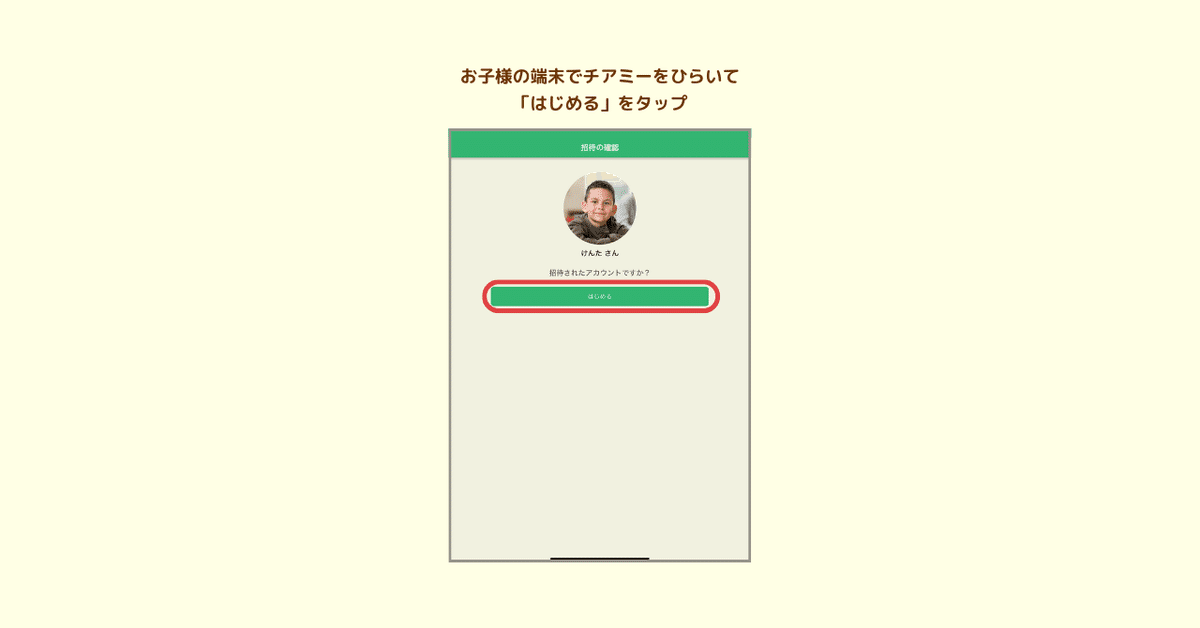
6.がんばることを登録する
お子様の端末に「がんばることの登録」画面が表示されます。
お子様と相談して、がんばることを決めましょう。5つまで登録できます。

がんばることは、後で編集することができます。
まずは1つだけ登録して、後で増やすこともできます。
記入したら「登録」をタップしましょう。
これで、事前の準備は完了です。お疲れさまでした!
7.お子様がスタンプを送る
お子様の端末に「おへや」が表示されました。
ここは、お子様がスタンプを送受信するチャットルームです。
さっそく、スタンプを送信してみましょう。

(1)「スタンプをおくる」をタップすると、タブが表示されます。
(2)タブから、スタンプを送りたい「がんばること」を選びましょう。次に、送りたいスタンプをタップします。すると、スタンプが送信されます。
8.代表者がスタンプを受信・送信する
代表者の端末を見てみましょう。
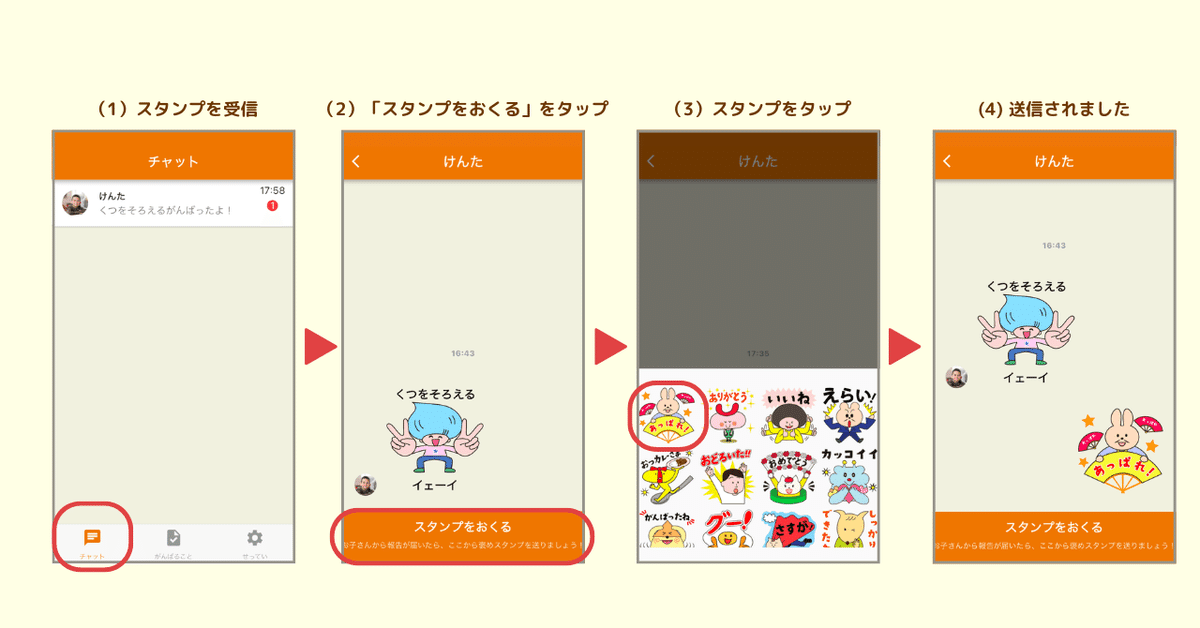
(1)チャットのタブを見ると、お子様からスタンプが1個届いていることが分かります。
(2)お子様のおへやをタップすると、送ってくれたスタンプが表示されます。
代表者もスタンプを送ってみましょう。「スタンプをおくる」をタップします。
(3)おとな用のスタンプには「がんばること」を選択するタブはありません。好きなスタンプをタップするだけで送信できます。
(4)スタンプが送信されました。
お子様にもスタンプが届いていますので、確認してみてください。
これで、スタンプの送受信ができました!
以上が、チアミーの基本的な使い方です。
9.がんばることを見る
チアミーには3つのタブがあります。「チャット」「がんばること」「せってい」です。
ここでは、「がんばること」を見ていきましょう。
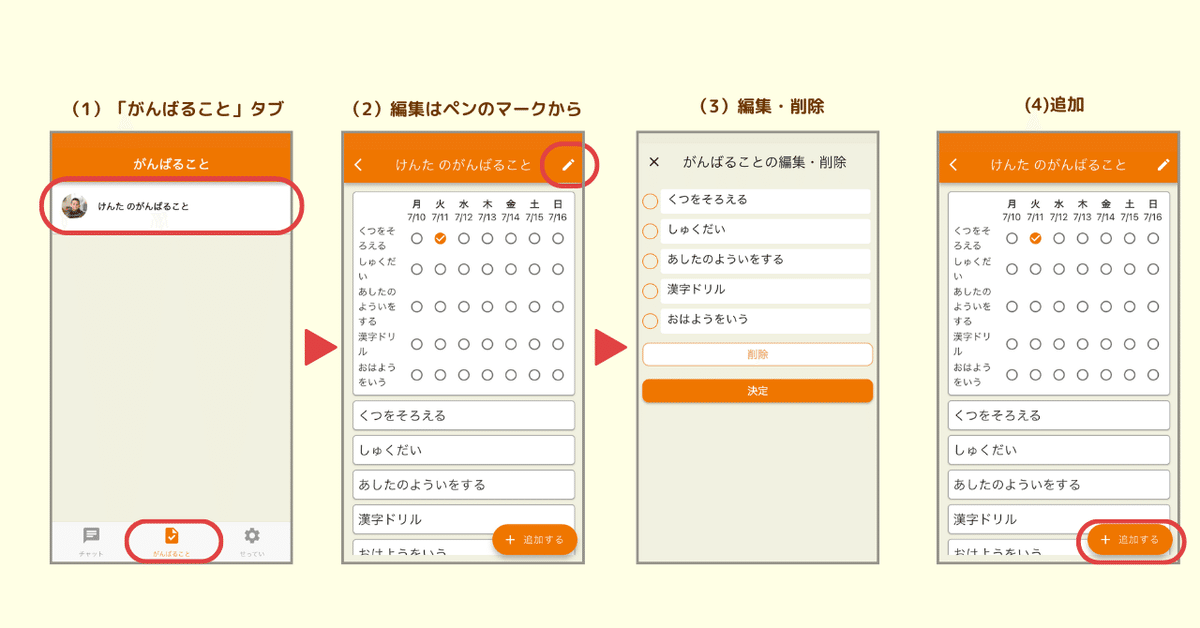
(1)「がんばること」もお子様ごとに分かれています(子どもアカウントが見ることができるのは、自分の「がんばること」だけです)。
お子様の「がんばること」をタップしてみましょう。
(2)月曜日始まりのカレンダーとチェックマーク、がんばることが表示されます。
先ほど、お子様がスタンプを送った「くつをそろえる」にはチェックマークが入っています。お子様がスタンプを送るとチェックがつく仕組みですので、お子様とは「がんばることが終わったらスタンプを送る」というお約束をすることをおすすめします。
がんばることを編集するには、ペンのマークをタップします。
(3)編集するには、がんばることを変更の上「決定」をタップしてください。削除するには、丸印で削除する項目を選択してから「削除」をタップしてください。
(4)がんばることを追加するには、「追加する」をタップしてください。
がんばることは5つまで登録できます。すでに5つ登録してある場合は追加できないので、ペンのマークから編集するか、削除をしてから追加してください。
10.応援者を招待する
さあ、これで代表者とお子様の2人は、がんばることを見ながらスタンプを送り合うことができるようになりました。
2人だけだと、ちょっと寂しい……?
それなら「応援者」を呼びましょう!

(1)チャットのタブから、お子様のおへやを開き、お子様の名前の部分をタップします。
(2)すると、このおへやにいるメンバーが表示されます。今は、代表者とお子様の2人だけです。
おへやに子どもと代表者は1人ずつしか登録できませんが、「応援者」を増やすことができます。応援者を増やすには、「応援者を招待する」をタップしてください。
(3)「応援者を招待する」画面が開きました。このURLを、招待したい人に送りましょう。
やっぱり招待をやめたい、というときは「更新」をクリックしてください。以前、表示されていたURLは使えなくなります。
また、おへやにいるメンバーは、代表者が削除することができます。
招待された人はチアミーをApp Storeでダウンロードして、新規登録をしてください。ご自分のニックネームの登録が終わったら、招待URLを開きます。すると、招待されたおへやに入れるようになり、スタンプの送受信ができるようになります。
なお、応援者ができるのは、スタンプの送受信だけですのでご安心ください。
ママやパパ、おじいちゃんやおばあちゃん、おばさんやおじさん、習いごとの先生やご近所さんなど、みんなでお子様を応援しましょう!
いかがでしたか?
もし、分かりにくかったり、もっとこうだったらいいのになぁと思うことがあったら、ぜひお問い合わせフォームや、Twitter、Instagram、Facebookで教えてくださいね。
チアミーは、もっと使いやすくなるようアップデートしていきたいと思います!
どうぞよろしくお願いいたします!
▼Cheemee公式サイト
▼CheemeeはApp Storeからダウンロードしてお使いください。
※完全無料。広告の掲載もありません。
※App Storeは、Apple Inc.のサービスマークです。
※iOS は、米国およびその他の国におけるCisco社の商標または登録商標です。
※QRコードは(株)デンソーウェーブの登録商標です。
※記載された製品の仕様、サービス内容などは2023年8月9日現在のものです。その後、予告なく変更されることがありますので、あらかじめご了承ください。
この記事が気に入ったらサポートをしてみませんか?
